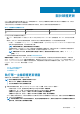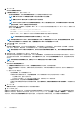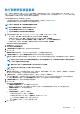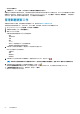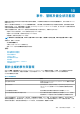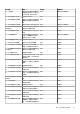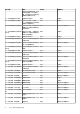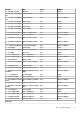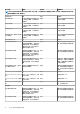Users Guide
執行韌體更新精靈叢集
OMIVV 可讓您在叢集的所有主機上,執行 BIOS 和韌體更新。精靈只會更新以下主機:已包含在連線設定檔中,且在韌體、CSIOR
狀態、Hypervisor 及 OMSA 狀態方面皆相容 (僅限第 11 代伺服器)。如果在叢集上啟用了分散資源排程 (DRS),則 OMIVV 會在主機進
入或離開維護模式時移轉工作負載,藉此執行叢集感知韌體更新。
在執行韌體更新精靈之前,請確認符合下列條件:
• 已設定韌體更新儲存庫。如需設定韌體更新儲存庫的相關資訊,請參閱設定韌體更新儲存庫。
• 在您要更新的叢集下方所有主機都沒有可執行的韌體更新工作。
註: VMware 建議您用一模一樣的伺服器硬體來建立叢集。
註: 在進行韌體更新程序時,建議您不要刪除以下項目:
• 正在進行韌體更新工作的 vCenter 的叢集主機。
• 正在進行韌體更新工作的叢集主機的連線設定檔。
1. 若要啟動韌體更新精靈,請在 OpenManage Integration 中按一下叢集,並執行下列任一子步驟:
• 按一下叢集,選取 動作 > 所有 OpenManage Integration 動作 > 韌體更新。
• 在 物件 索引標籤中,選取 動作 > 所有 OpenManage Integration 動作 > 韌體更新。
• 按一下叢集,選取監視 > Dell EMC 叢集資訊 > 韌體。在 韌體 畫面上,按一下 執行韌體精靈 連結。
• 以滑鼠右鍵按一下叢集,選取 動作 > 所有 OpenManage Integration 動作 > 韌體更新。
隨後便會顯示韌體更新精靈的歡迎頁面。
2. 檢視歡迎頁面,然後按下一步。
隨後便會顯示選擇伺服器畫面。
3. 在選擇伺服器視窗的名稱樹狀圖中,使用核取方塊來選擇主機。
4. 按一下下一步。
選取更新來源 畫面隨即顯示,您可以在其中選取套件組合。另外還會顯示儲存庫位置。
5. 在選取更新來源畫面上,選擇在選取套件組合區域所顯示之清單中所選主機的機型名稱。
每種選定主機機型的主機名稱旁邊都有一個下拉式清單,您可以在其中選取所需的套件組合。請為韌體更新至少選取一個套件組
合。
註
: OMIVV 支援 32 位元和 64 位元的更新韌體套件組合。除了這些套件組合之外,如果目錄中相同版本 ID 有多個套件組合
時,OMIVV 也會建立混合式套件組合。
註: 搭載 iDRAC 版本 1.51 和較舊版本的第 12 代主機不支援 64 位元配套。
註: 搭載任何 iDRAC 版本的第 11 代主機不支援 64 位元配套。
6. 按一下下一步。
選取元件 畫面隨即顯示。此畫面會顯示叢集、機型、主機名稱、產品服務編號、元件、版本、更新版本、嚴重程度、必須重新開
機 (是/否) 等元件詳細資料,以及選定主機的其他詳細資料。
7. 在選取元件頁面上,使用核取方塊從清單中選擇至少一個元件,然後按下一步繼續進行。
您可以使用 篩選 欄位,從資料格的各種元件內容篩選以逗號分隔的值。您也可以在元件資料格內拖放欄。如果您要從精靈匯
出,請使用 匯出為 CSV 按鈕。選取 允許韌體降級 核取方塊後,您可以選取早於目前版本的韌體版本。
8. 在韌體更新資訊頁面中,檢視所有的韌體更新詳細資料。
9. 按一下下一步。
隨後便會顯示排程韌體更新畫面。
a) 在韌體更新作業名稱欄位中,輸入韌體更新工作的名稱。
韌體更新工作名稱為必填,而且不會使用已在使用中的名稱。如果您清除韌體更新工作名稱,便可再次重複使用它。
b) 在韌體更新說明欄位中,輸入韌體更新說明。
說明是選填欄位。
c) 在排程韌體更新底下,選擇以下一個選項:
• 若要立即執行更新工作,請按一下立即更新。
• 若要稍後再執行更新工作,請按一下排程更新,然後執行以下子工作:
1. 在 Calendar (行事曆) 方塊中,選取月份和日期。
2. 在時間文字方塊內,以小時:分鐘格式輸入時間。
10. 按一下下一步。
關於
韌體更新 63